Wii-pelien pelaaminen ulkoiselta USB-kiintolevyltä
Tarvikkeet, joita tarvitset
-
Wii
-
Homebrew-kanava asennettuna
-
yhteensopiva USB-kiintolevy
-
SDC-kortti
Nintendon Wii:n softa-modin avulla Nintendo Wii voi ladata mukautettuja ohjelmia, muiden tekemiä sovelluksia ja pelejä ilman, että Nintendo Wii:tä tarvitsee purkaa tai että takuu raukeaa. Tyypillisesti Nintendo Wii modataan pehmeästi, jotta Wii ei vahingoittuisi ja jotta henkilö voisi pelata varmuuskopioituja Nintendo Wii -pelejä. Me kaikki tiedämme, että näissä uudemmissa konsoleissa käytetyt levykkeet eivät kestä ikuisesti, varsinkin jos sinulla on lapsia, jotka käyttävät niitä paljon. Nintendo Wii -pelien pelaaminen ulkoiselta USB-kiintolevyltä mahdollistaa sen, että voit laittaa levykkeet pois ja pystyt silti pelaamaan kaikkia Nintendo Wii -pelejäsi.

Tässä ensimmäisessä vaiheessa on vain varmistettava, että sinulla on kaikki tarvittava. Tarvitset softamodatun Wiin, johon on asennettu homebrew-kanava. Ulkoinen USB-kiintolevy on kytketty alimpaan (tai vasemmanpuoleisimpaan) USB-porttiin.
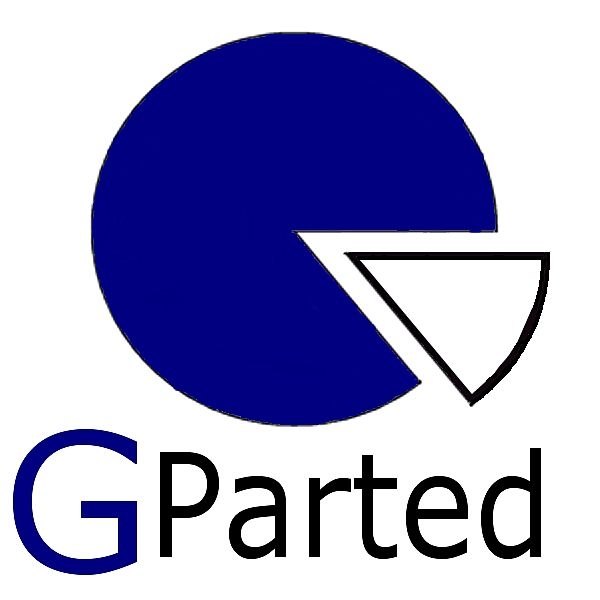
Lataa WBFS manager, GParted ja Configurable USB Loader alhaalla olevista linkeistä. WBFS manager on sovellus, jonka avulla voit siirtää pelejä ulkoiselle USB-kiintolevylle ja sieltä pois. GParted on Linux-pohjainen käyttöjärjestelmä, joka on tarkoitettu erityisesti kaikenlaisten kiintolevyjen osiointiin ja alustamiseen. Sinun on poltettava GParted poltettavalle levylle. Configurable USB Loader on ohjelma, jonka asetat Nintendo Wii SDCard -kortille, jotta voit pelata pelejä ulkoiselta USB-kiintolevyltä. Lataa toistaiseksi vain kaikki kolme ja polta GParted käynnistettävälle levylle.
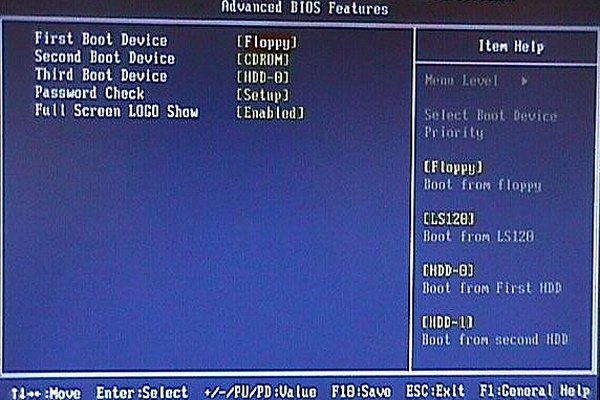
Kytke ulkoinen USB-kiintolevy USB-porttiin, aseta GPartedin käynnistettävä CD-levy asemaan ja käynnistä tietokone uudelleen. Jos se ei pyydä sinua painamaan mitään näppäintä käynnistääksesi cd:ltä, sinun on ehkä mentävä bios-asetuksiin ja asetettava käynnistyslaitteen prioriteetti.
Kun GParted on latautunut, sinun on etsittävä ulkoinen USB-kiintolevy ja alustettava se FAT-osioiksi tai WBFS-osioiksi, jos se sallii sen. Kun ulkoinen USB-kiintolevy on alustettu, irrota ulkoinen USB-kiintolevy tietokoneesta ja käynnistä käyttöjärjestelmä uudelleen.
Pura tiedostot USBLoader-ohjelmasta mihin tahansa kansioon. Kopioi kansio, johon sen olisi pitänyt purkaa se (USBLoader), SDCardin juurihakemiston apps-kansioon. Polun pitäisi näyttää jotakuinkin tältä….sd:/apps/USBLoader.
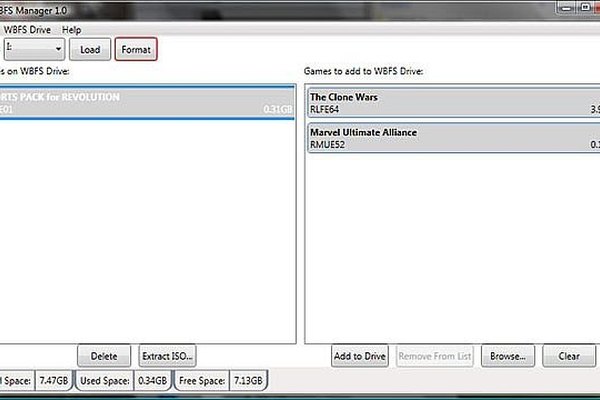
Lataa tai kopioi ostamasi Wii-peli, suorita WBFS manager, liitä ulkoinen USB-kiintolevy, valitse ulkoisen USB-kiintolevyn vastaava aseman kirjain, selaa kopioidun pelin ISO-versio ja napsauta add. Kun se on valmis, poistu WBFS managerista ja liitä USB-asemasi Wii:hen.
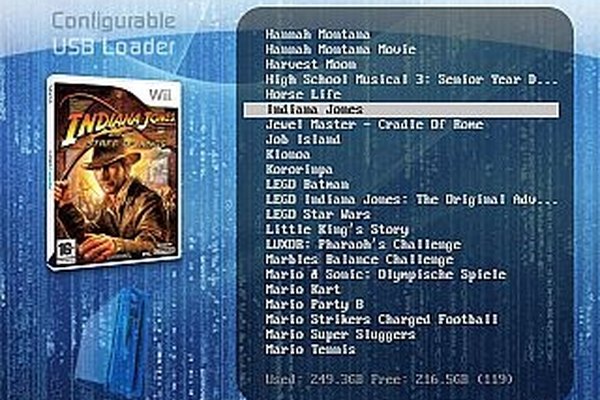
Kytke Wii päälle, siirry Homebrew-kanavan Configurable USB Loader -kohtaan ja pelin pitäisi olla listattuna. Jos näin ei ole, paina + selataksesi ulkoista USB-kiintolevyäsi tai asenna peli, joka on tällä hetkellä DVD-ROM-levyllä.
Vihjeitä
Käyttäkää alla olevia linkkejä, joista löydätte tarvitsemanne tiedostot, lisätietoa ja opetusohjelman USBLoader-ohjelman valmistajalta.
Varoituksia
Aikein kaikki ulkoiset USB-kiintolevyt eivät ole yhteensopivia. Säilytä ulkoisen USB-kiintolevyn pakkaus, sillä saatat joutua palauttamaan sen.




